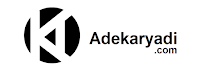Pada setting bawaan Excel ataupun Aplikasi Microsoft office lainnya, Macro Security Settings selalu dalam keadaan tidak aktif. Hal ini dilakukan Microsoft untuk memcegah pengguna yang menyalahgunakan sebuah script yang dibuat dengan menggunakan Macro yang bisa merugikan orang lain.
Untuk mencegah hal-hal tersebut, macro security ini di set dalam keadaan disable secara default. Namun bagi kamu yang akan menggunakan Macro atau menjalankan VBA sebagai penunjang pekerjaan, syarat utama menjalankan macro (baik Macro 4 atau Macro 5) adalah harus mengaktifkan Macro setting pada Excel Option.
Anggap saja kamu sudah membuat Macro VBA dengan sedemikian rupa, jika macro seting ini masih dalam keadaan disable, fungsi macro yang kamu buat tidak akan berjalan sama sekali. Untuk itu wajib bagi pengguna macro ataupun VBA untuk mengaktifkan Macro Security Setting pada Excel yang digunakan.
Cara Mengaktifkan / Enable Macro Security Setting
Untuk membuat Macro setting Enable, langkah pertama yang harus dilakukan adalah Masuk ke Excel Options. Mungkin posisi Menu akan berbeda pada beberapa versi office, letak Excel option ini berada dibawah menu FILE.
Pada tutorial kali ini sebagai contoh saya menggunakan Excel 2016. Pertama masuk ke Backstage kemudian pilih Excel Options
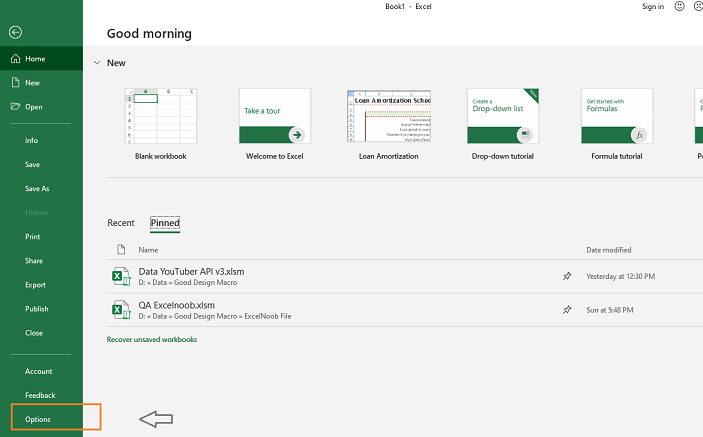
Setelah itu windows Excel Option akan terbuka. Pada tampilan dialog Excel Option, kemudian pilih Trust Center – Trust Center Settings.
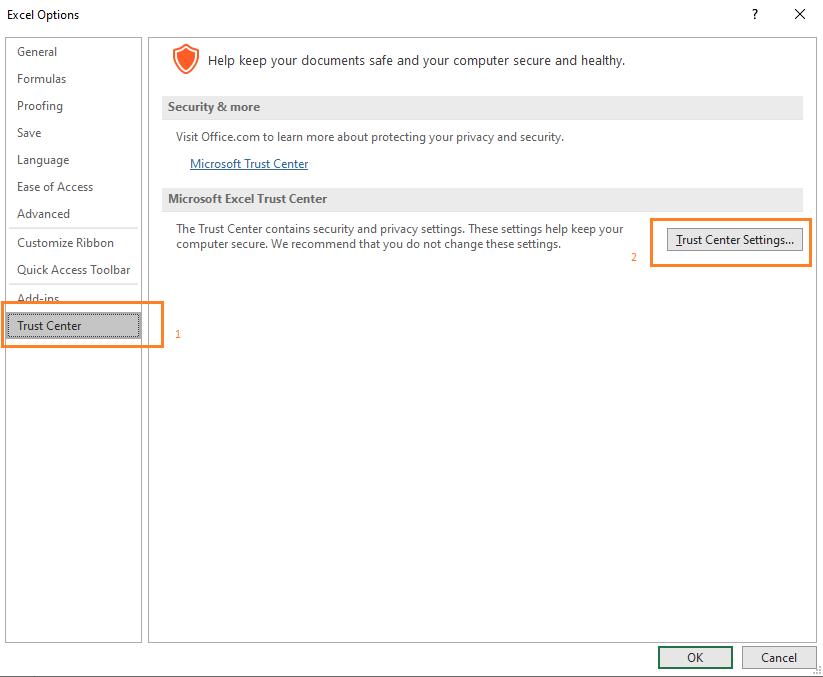
Selanjutnya pada Windows Trust Setting, pilih Enable All Macros. Walaupun disana tertulis “potentially dangerous code can run”. Hal ini bisa diabaikan selama kita tahu Script/Maco VBA apa yang akan dijalankan.
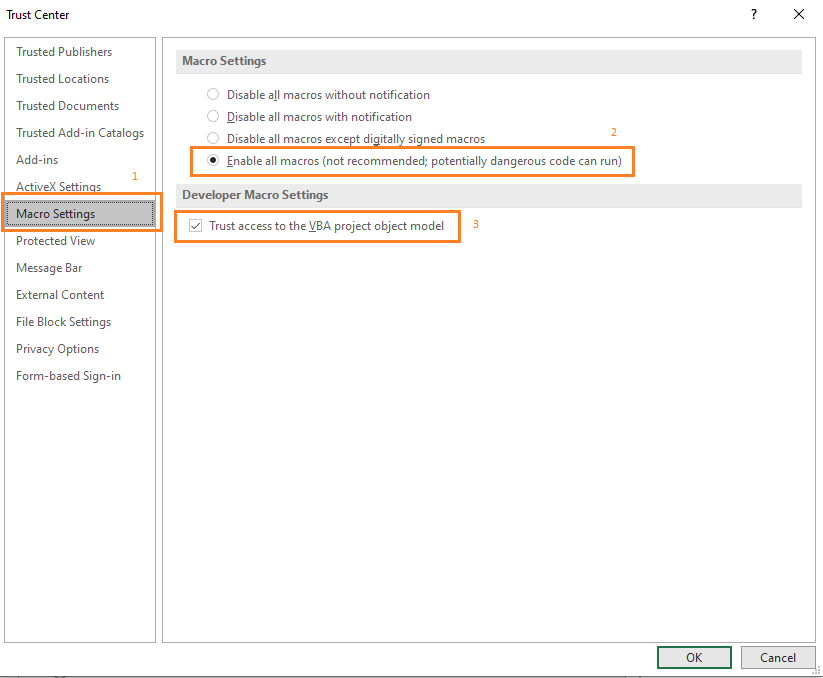
Sampai tahap ini sudah selesai, Setelah itu klik Ok maka setingan Macro sudah dalam keadaan Enable.
Tapi perlu diingat, Macro setting ini tidak akan langsung berfungsi. Langkah terakhir yang harus dilakukan adalah menutup Excel dan membukanya kembali agar effect dari Enable Macro ini bisa bekerja.
Sumber https://www.excelnoob.com/cara-mengaktifkan-enable-macro-security-settings-pada-excel/